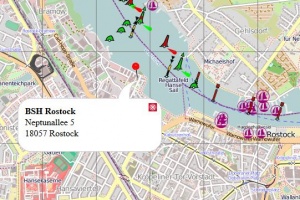h:De:OpenSeaMap in Website: Unterschied zwischen den Versionen
Smurf (Diskussion | Beiträge) K (→Als statische Karte einbinden: überflüssiges Anführungszeichen) |
Markus (Diskussion | Beiträge) |
||
| (32 dazwischenliegende Versionen von 9 Benutzern werden nicht angezeigt) | |||
| Zeile 1: | Zeile 1: | ||
{|border="0" cellpadding="6" cellspacing="0" width="100%" | {|border="0" cellpadding="6" cellspacing="0" width="100%" | ||
| − | !style="background:#E3E3E3;" | | + | !style="background:#E3E3E3;" | [[h:De:OpenSeaMap_in_Website|Deutsch]] |
| − | + | !style="background:#E3E3E3;" | [[h:En:OpenSeaMap_in_Website|English]] | |
| − | !style="background:#E3E3E3;" | [[OpenSeaMap_in_Website|English]] | ||
!style="background:#E3E3E3; width:100%;" | | !style="background:#E3E3E3; width:100%;" | | ||
|} | |} | ||
| Zeile 24: | Zeile 23: | ||
<img src="<span style="background-color:yellow;">Pfad/Dateiname_des_Bildes</span>" alt="Alternativtext" width="Breite" height="Höhe"> | <img src="<span style="background-color:yellow;">Pfad/Dateiname_des_Bildes</span>" alt="Alternativtext" width="Breite" height="Höhe"> | ||
| − | + | === statische Karte mit der Vollbildkarte verlinken === | |
<imagemap> | <imagemap> | ||
Image:MapFullscreen.png|right|200px|mit Link zur Vollbildkarte | Image:MapFullscreen.png|right|200px|mit Link zur Vollbildkarte | ||
| − | default [http://www.openseamap.org/map/?zoom=18&lat=54.18171&lon=12.08555&layers= | + | default [http://www.openseamap.org/map/?zoom=18&lat=54.18171&lon=12.08555&layers=BFTTFFTFFTF0FF&lang=de] |
desc none | desc none | ||
</imagemap> | </imagemap> | ||
| Zeile 42: | Zeile 41: | ||
Beispiel: | Beispiel: | ||
| − | <a href="<span style="background-color:yellow;"><nowiki>http://www.openseamap.org/map/?zoom=18&lat=54.18171&lon=12.08555&layers= | + | <a href="<span style="background-color:yellow;"><nowiki>http://www.openseamap.org/map/?zoom=18&lat=54.18171&lon=12.08555&layers=BFTTFFTFFTF0FF&lang=de</nowiki></span>"> |
<img src="../MapFullscreen.png" alt="Teepott von Warnemünde auf der Karte anzeigen" width="200" height="133"> | <img src="../MapFullscreen.png" alt="Teepott von Warnemünde auf der Karte anzeigen" width="200" height="133"> | ||
</a> | </a> | ||
<br style="clear:both;" clear="all" /> | <br style="clear:both;" clear="all" /> | ||
| + | |||
| + | [[Datei:Marker_in_URL.jpg|thumb|Marker mit Sprechblase]] | ||
| + | |||
| + | === Vollbildkarte mit Marker und Sprechblase === | ||
| + | * [[h:De:Marker_in_URL|HowTo zur Anzeige eines Markers plus Text in einer Sprechblase]] | ||
| + | <div style="clear:both;"></div> | ||
== Als Slippy-Map einbinden == | == Als Slippy-Map einbinden == | ||
| Zeile 53: | Zeile 58: | ||
<iframe width="<span style="background-color:yellow;">425</span>" height="<span style="background-color:yellow;">350</span>" frameborder="0" scrolling="no" marginheight="0" marginwidth="0" | <iframe width="<span style="background-color:yellow;">425</span>" height="<span style="background-color:yellow;">350</span>" frameborder="0" scrolling="no" marginheight="0" marginwidth="0" | ||
src=<nowiki>"http://www.openseamap.org</nowiki>/export/embed.html?bbox=<span style="background-color:yellow;">-2.01,43.15,13.85,53.35</span>&layer=mapnik" | src=<nowiki>"http://www.openseamap.org</nowiki>/export/embed.html?bbox=<span style="background-color:yellow;">-2.01,43.15,13.85,53.35</span>&layer=mapnik" | ||
| − | style="border: 1px solid black"></iframe><br /><a href=<nowiki>"http://www.openseamap.org</nowiki>/?lat=<span style="background-color:yellow;">48.25</span>&lon=<span style="background-color:yellow;">5.92</span>&zoom=<span style="background-color:yellow;">5</span>&layers= | + | style="border: 1px solid black"></iframe><br /><a href=<nowiki>"http://www.openseamap.org</nowiki>/?lat=<span style="background-color:yellow;">48.25</span>&lon=<span style="background-color:yellow;">5.92</span>&zoom=<span style="background-color:yellow;">5</span>&layers=BFTTFFTFFTF0FF">Größere Karte anzeigen</a> |
Die gelb markierten Werte der Variablen haben folgende Bedeutung: | Die gelb markierten Werte der Variablen haben folgende Bedeutung: | ||
| Zeile 69: | Zeile 74: | ||
| zoom || Zoomlevel der Karte (4...18) | | zoom || Zoomlevel der Karte (4...18) | ||
|} | |} | ||
| + | |||
| + | HTML-Code zum Einbinden der Karte: <!--[[h:De:OpenSeaMap in Website/HTML|Hier ein fertiger HTML-Code zum Einbinden der Karte mit "copy&paste"]].--> | ||
| + | |||
| + | <pre> | ||
| + | |||
| + | <html> | ||
| + | <head> | ||
| + | <meta http-equiv="content-type" content="text/html; charset=utf-8"/> | ||
| + | <title>OpenSeaMap</title> | ||
| + | |||
| + | |||
| + | <style type="text/css"> | ||
| + | .olImageLoadError { | ||
| + | display: none !important; | ||
| + | } | ||
| + | </style> | ||
| + | |||
| + | <!-- bring in the OpenLayers javascript library | ||
| + | (here we bring it from the remote site, but you could | ||
| + | easily serve up this javascript yourself) --> | ||
| + | <script src="http://www.openlayers.org/api/OpenLayers.js"></script> | ||
| + | |||
| + | <!-- bring in the OpenStreetMap OpenLayers layers. | ||
| + | Using this hosted file will make sure we are kept up | ||
| + | to date with any necessary changes --> | ||
| + | <script src="http://www.openstreetmap.org/openlayers/OpenStreetMap.js"></script> | ||
| + | <script type="text/javascript" src="http://map.openseamap.org/map/javascript/harbours.js"></script> | ||
| + | <script type="text/javascript" src="http://map.openseamap.org/map/javascript/map_utils.js"></script> | ||
| + | <script type="text/javascript" src="http://map.openseamap.org/map/javascript/utilities.js"></script> | ||
| + | <script type="text/javascript"> | ||
| + | |||
| + | var map; | ||
| + | var layer_mapnik; | ||
| + | var layer_tah; | ||
| + | var layer_seamark; | ||
| + | var marker; | ||
| + | |||
| + | // Position and zoomlevel of the map | ||
| + | var lon = 12.0915; | ||
| + | var lat = 54.1878; | ||
| + | var zoom = 15; | ||
| + | |||
| + | var linkTextSkipperGuide = "Beschreibung auf SkipperGuide"; | ||
| + | var linkTextWeatherHarbour = "Meteogramm"; | ||
| + | var language = 'de'; | ||
| + | |||
| + | |||
| + | function jumpTo(lon, lat, zoom) { | ||
| + | var x = Lon2Merc(lon); | ||
| + | var y = Lat2Merc(lat); | ||
| + | map.setCenter(new OpenLayers.LonLat(x, y), zoom); | ||
| + | return false; | ||
| + | } | ||
| + | |||
| + | function Lon2Merc(lon) { | ||
| + | return 20037508.34 * lon / 180; | ||
| + | } | ||
| + | |||
| + | function Lat2Merc(lat) { | ||
| + | var PI = 3.14159265358979323846; | ||
| + | lat = Math.log(Math.tan( (90 + lat) * PI / 360)) / (PI / 180); | ||
| + | return 20037508.34 * lat / 180; | ||
| + | } | ||
| + | |||
| + | function addMarker(layer, lon, lat, popupContentHTML) { | ||
| + | var ll = new OpenLayers.LonLat(Lon2Merc(lon), Lat2Merc(lat)); | ||
| + | var feature = new OpenLayers.Feature(layer, ll); | ||
| + | feature.closeBox = true; | ||
| + | feature.popupClass = OpenLayers.Class(OpenLayers.Popup.FramedCloud, {minSize: new OpenLayers.Size(260, 100) } ); | ||
| + | feature.data.popupContentHTML = popupContentHTML; | ||
| + | feature.data.overflow = "hidden"; | ||
| + | |||
| + | marker = new OpenLayers.Marker(ll); | ||
| + | marker.feature = feature; | ||
| + | |||
| + | var markerClick = function(evt) { | ||
| + | if (this.popup == null) { | ||
| + | this.popup = this.createPopup(this.closeBox); | ||
| + | map.addPopup(this.popup); | ||
| + | this.popup.show(); | ||
| + | } else { | ||
| + | this.popup.toggle(); | ||
| + | } | ||
| + | OpenLayers.Event.stop(evt); | ||
| + | }; | ||
| + | marker.events.register("mousedown", feature, markerClick); | ||
| + | |||
| + | layer.addMarker(marker); | ||
| + | map.addPopup(feature.createPopup(feature.closeBox)); | ||
| + | } | ||
| + | |||
| + | function getTileURL(bounds) { | ||
| + | var res = this.map.getResolution(); | ||
| + | var x = Math.round((bounds.left - this.maxExtent.left) / (res * this.tileSize.w)); | ||
| + | var y = Math.round((this.maxExtent.top - bounds.top) / (res * this.tileSize.h)); | ||
| + | var z = this.map.getZoom(); | ||
| + | var limit = Math.pow(2, z); | ||
| + | if (y < 0 || y >= limit) { | ||
| + | return null; | ||
| + | } else { | ||
| + | x = ((x % limit) + limit) % limit; | ||
| + | url = this.url; | ||
| + | path= z + "/" + x + "/" + y + "." + this.type; | ||
| + | if (url instanceof Array) { | ||
| + | url = this.selectUrl(path, url); | ||
| + | } | ||
| + | return url+path; | ||
| + | } | ||
| + | } | ||
| + | |||
| + | function drawmap() { | ||
| + | |||
| + | |||
| + | map = new OpenLayers.Map('map', { | ||
| + | projection: new OpenLayers.Projection("EPSG:900913"), | ||
| + | displayProjection: new OpenLayers.Projection("EPSG:4326"), | ||
| + | eventListeners: { | ||
| + | "moveend": mapEventMove, | ||
| + | //"zoomend": mapEventZoom | ||
| + | }, | ||
| + | controls: [ | ||
| + | new OpenLayers.Control.Navigation(), | ||
| + | new OpenLayers.Control.ScaleLine({topOutUnits : "nmi", bottomOutUnits: "km", topInUnits: 'nmi', bottomInUnits: 'km', maxWidth: '40'}), | ||
| + | new OpenLayers.Control.LayerSwitcher(), | ||
| + | new OpenLayers.Control.MousePosition(), | ||
| + | new OpenLayers.Control.PanZoomBar()], | ||
| + | maxExtent: | ||
| + | new OpenLayers.Bounds(-20037508.34, -20037508.34, 20037508.34, 20037508.34), | ||
| + | numZoomLevels: 18, | ||
| + | maxResolution: 156543, | ||
| + | units: 'meters' | ||
| + | }); | ||
| + | |||
| + | // Add Layers to map------------------------------------------------------------------------------------------------------- | ||
| + | // Mapnik | ||
| + | layer_mapnik = new OpenLayers.Layer.OSM.Mapnik("Mapnik"); | ||
| + | // Seamark | ||
| + | layer_seamark = new OpenLayers.Layer.TMS("Seezeichen", "http://tiles.openseamap.org/seamark/", { numZoomLevels: 18, type: 'png', getURL: getTileURL, isBaseLayer: false, displayOutsideMaxExtent: true}); | ||
| + | // Harbours | ||
| + | layer_pois = new OpenLayers.Layer.Vector("Häfen", { projection: new OpenLayers.Projection("EPSG:4326"), visibility: true, displayOutsideMaxExtent:true}); | ||
| + | layer_pois.setOpacity(0.8); | ||
| + | |||
| + | map.addLayers([layer_mapnik, layer_seamark, layer_pois]); | ||
| + | jumpTo(lon, lat, zoom); | ||
| + | |||
| + | // Update harbour layer | ||
| + | refreshHarbours(); | ||
| + | } | ||
| + | |||
| + | // Map event listener moved | ||
| + | function mapEventMove(event) { | ||
| + | // Update harbour layer | ||
| + | refreshHarbours(); | ||
| + | } | ||
| + | </script> | ||
| + | |||
| + | </head> | ||
| + | |||
| + | <!-- body.onload is called once the page is loaded (call the 'init' function) --> | ||
| + | <body onload="drawmap();"> | ||
| + | |||
| + | <!-- define a DIV into which the map will appear. Make it take up the whole window --> | ||
| + | <div style="width:100%; height:100%" id="map"></div> | ||
| + | |||
| + | </body> | ||
| + | |||
| + | </html> | ||
| + | </pre> | ||
== Tile-Server == | == Tile-Server == | ||
| − | Der OpenSeaMap Tile-Server ist unter | + | Der OpenSeaMap Tile-Server ist unter diesen URLs zu erreichen: |
<pre> | <pre> | ||
| + | http://t1.openseamap.org/seamark/ | ||
http://tiles.openseamap.org/seamark/ | http://tiles.openseamap.org/seamark/ | ||
</pre> | </pre> | ||
| Zeile 79: | Zeile 253: | ||
Der Seezeichen-Layer wird mit folgenden Zeilen hinzugefügt: | Der Seezeichen-Layer wird mit folgenden Zeilen hinzugefügt: | ||
<pre> | <pre> | ||
| − | var layer_seamark = new OpenLayers.Layer.TMS ( "seamark", "http:// | + | var layer_seamark = new OpenLayers.Layer.TMS ( "seamark", "http://t1.openseamap.org/seamark/", |
{ numZoomLevels: 18, type: 'png', getURL:getTileURL, isBaseLayer:false, displayOutsideMaxExtent:true }); | { numZoomLevels: 18, type: 'png', getURL:getTileURL, isBaseLayer:false, displayOutsideMaxExtent:true }); | ||
map.addLayer(layer_seamark); | map.addLayer(layer_seamark); | ||
</pre> | </pre> | ||
| − | == | + | == OpenLayers 3 == |
| + | A very minimalistic version for OpenLayers 3. | ||
| + | <pre> | ||
| + | <!doctype html> | ||
| + | <html lang="en"> | ||
| + | <head> | ||
| + | <meta http-equiv="Content-Type" content="text/html; charset=utf-8"> | ||
| + | <link rel="stylesheet" href="build/ol.css" type="text/css"> | ||
| + | <style> | ||
| + | .map { | ||
| + | height: 500px; | ||
| + | width: 100%; | ||
| + | } | ||
| + | </style> | ||
| + | <script src="build/ol.js" type="text/javascript"></script> | ||
| + | <title>OpenSeaMap Example</title> | ||
| + | </head> | ||
| + | <body> | ||
| + | <div id="map" class="map"></div> | ||
| + | <script type="text/javascript"> | ||
| + | var map = new ol.Map({ | ||
| + | target: 'map', | ||
| + | layers: [ | ||
| + | new ol.layer.Tile({ | ||
| + | source: new ol.source.OSM() | ||
| + | }), | ||
| + | new ol.layer.Tile({ | ||
| + | source: new ol.source.XYZ({ | ||
| + | url: 'http://t1.openseamap.org/seamark/{z}/{x}/{y}.png' | ||
| + | }) | ||
| + | }) | ||
| + | ], | ||
| + | view: new ol.View2D({ | ||
| + | center: ol.proj.transform([12.1, 54.18], 'EPSG:4326', 'EPSG:3857'), | ||
| + | zoom: 13 | ||
| + | }) | ||
| + | }); | ||
| + | </script> | ||
| + | </body> | ||
| + | </html> | ||
| + | </pre> | ||
| + | |||
| + | == Drupal == | ||
Im Drupal-Center-Forum gibt es folgende Lösungsideen mit [http://drupal.org/project/mappingkit MappingKit]: | Im Drupal-Center-Forum gibt es folgende Lösungsideen mit [http://drupal.org/project/mappingkit MappingKit]: | ||
: [http://aardbodem.nl/?q=node/82 TMS layer example] | : [http://aardbodem.nl/?q=node/82 TMS layer example] | ||
: [http://aardbodem.nl/?q=node/51 Map layers and taxonomy] | : [http://aardbodem.nl/?q=node/51 Map layers and taxonomy] | ||
| − | == in | + | == Typo3 == |
| + | |||
| + | Im TYPO3 Extension Repository stehen 2 Extensions zur Verfügung: | ||
| + | * rb_osmsimple (eigene Datensätze für Marker) | ||
| + | * ods_osm (Koordinaten in fe_users und tt_address Datensätzen) | ||
| + | |||
| + | [[Kategorie:Develop]] | ||
| + | |||
| + | == WordPress == | ||
| + | Unter WordPress hat man die Möglichkeit das [http://wp-osm-plugin.HanBlog.net WP plugin OSM] gemeinsam mit persönlichen Daten (POIs, GPX Routen, ...) zu nutzen, oder per IFRAM eine Karte einzubinden. | ||
| + | === mit dem WP OSM Plugin === | ||
| + | Das Erstellen einer Karte kann direkt im WordPress Backend gemacht werden: | ||
| + | |||
| + | ==== Mit vier Schritten zur Karte im Blog ==== | ||
| + | # WordPress OSM plugin installieren | ||
| + | # Kartenausschnit und Design unter "Einstellungen"=> "OSM" wählen | ||
| + | # Automatisch generierten Shortcode per Strg + C in die Zwischenablage kopieren | ||
| + | # Im Post oder Artikel den Shortcode per Strg + V einfügen | ||
| + | |||
| + | ==== Features des OSM plugin==== | ||
| + | * Einbinden von GPX und KML Dateien | ||
| + | * Anzeigen von Markern per Markerfile | ||
| + | * Anzeigen von verorteten Blogartikeln | ||
| + | * Verändern von Kartengröße und Aussehen (Theme) | ||
| + | * Einfügen von Popup Markern | ||
| + | |||
| + | ==== Links zum WP OSM Plugin ==== | ||
| + | Plugin Seite: http://wp-osm-plugin.HanBlog.net | ||
| + | |||
| + | Download Siete: http://http://wordpress.org/extend/plugins/osm/ | ||
| + | |||
| + | Blog d. Entwicklers: http://www.HanBlog.net | ||
| + | |||
| + | Beispiel einer OpenSeaMap Karte mit integriertem Foto und GPX Tag: [http://www.hanblog.net/?p=4380 OpenSeaMap Karte mit dem OSM plugin in WordPress einbinden] | ||
| + | |||
| + | === mit Permalink in IFRAME === | ||
| + | ; mit IFRAME | ||
| + | Mit „IFRAME“ kann man die Karte in einen WordPress-Artikel oder eine statische WordPress Seite einbinden. Erfahrene nutzen dazu die reine HTML-Ansicht des Texteditors (setzt voraus, dass man konsequent in der HTML Ansicht des Editors bleibt). | ||
| + | |||
| + | Einfacher geht's mit dem Plugin [http://urbangiraffe.com/plugins/pageview/ "PageView"] ([http://wordpress.org/extend/plugins/pageview/installation/ Download]). Damit kann man jeden x-beliebigen Kartenausschnitt von OpernSeaMap in WordPress darstellen. | ||
| + | |||
| + | ; Plugin installieren | ||
| + | Entweder direkt aus dem Backend heraus oder über eine FTP-Verbindung direkt in das Plugin-Verzeichnis von WordPress. Dann das Plugin aktivieren - und schon können Karten von OpernSeaMap in WordPress eingebunden werden. Die Syntax dafür funktioniert über den so genannten WordPress “Shortcode”. | ||
| + | |||
| + | [pageview url=“<span style="background-color:yellow;"><nowiki>Permalink</nowiki></span>“] | ||
| + | |||
| + | Innerhalb der eckigen Klammern müssen alle Wörter kleingeschrieben werden, und die eigentliche Webadresse muss in Anführungszeichen stehen: | ||
| + | |||
| + | # wähle auf [http://map.openseamap.org/map/?zoom=14&lat=54.18385&lon=12.08612&layers=BFTTFFTFFTF0FF OpenSeaMap] einen passenden Kartenausschnitt. | ||
| + | # wähle im Menü "Ansicht" die gewünschten Layer aus. Kopiere den "Permalink" unten rechts im Kartenfenster. | ||
| + | # fügen den Permalink in den Shortcode ein. | ||
| + | Damit werden alle Merkmale des Kartenausschnittes übernommen: <br>Position, Zoomlevel, Layer, Zoom-Funktion, Menü, Kartenübersicht unten rechts, Copyright Hinweis unten links. | ||
| + | |||
| + | ; Ansicht erweitern | ||
| + | Folgende Parameter können dem Shortcode mitgegeben werden: | ||
| + | |||
| + | {| class="wikitable" | ||
| + | | title || Für einen kurzen Titel des IFRAME oder der Karte | ||
| + | |- | ||
| + | | desc || Abkürzung für Description, also einer kurzen Beschreibung | ||
| + | |- | ||
| + | | width || darstellbare Breite des IFRAME. <br>Pixel bei bekannter Breite der zur Verfügung stehenden Fläche. <br>100% bei unbekannter Breite, dann passt sich die Karte automatisch über die volle Breite an. | ||
| + | |- | ||
| + | | height || Höhe des IFRAME in Pixel (keine Prozenangaben). | ||
| + | |- | ||
| + | | border || dünner Rahmen für das IFRAME. Kann mit CSS angepasst werden. | ||
| + | |- | ||
| + | | scrolling || nicht benutzen (horizontale und vertikale Scrollbalken) | ||
| + | |} | ||
| + | |||
| + | ; Beispiel | ||
| + | |||
| + | [pageview url="<span style="background-color:yellow;"><nowiki>http://map.openseamap.org/map/?</nowiki></span> | ||
| + | <span style="background-color:yellow;">zoom=14&lat=54.17958&lon=12.09869&layers=BFTFFFTFFFF0FFF</span>" | ||
| + | height="<span style="background-color:yellow;">400</span>" width="<span style="background-color:yellow;">95%</span>"border="<span style="background-color:yellow;">yes</span>" title="<span style="background-color:yellow;">Hafeneinfahrt Rostock</span>" | ||
| + | desc="<span style="background-color:yellow;">Beispielbeschreibung</span>"] | ||
| + | |||
| + | |||
| + | Anmerkung: Zeile 1-4 beinhaltet dem kompletten Shortcode. Vermeide Zeilenumbrüche um Darstellungsfehler zu verhindern (hier ist der Code nur zum besseren Verständnis ausnahmsweise mit Zeilenumbrüchen dargestellt). | ||
| + | |||
| + | Die Kartenansicht kann man mit CSS noch individuell anpassen. | ||
| + | |||
| + | Quelle: [http://www.projektq7-webworker.de/opernseamap-karten-ganz-einfach-in-wordpress-einbinden/ Blog von Ralph, mit Kartenbeispielen] | ||
| + | |||
| + | == Contao == | ||
| + | |||
| + | In der Contao Erweiterungsliste steht [https://con4gis.org/ con4gis-Maps] zur Verfügung: | ||
| + | |||
| + | con4gis-Maps baut auf OpenLayers. Über die Erweiterung lassen sich komplexe Geoinformationssysteme aufbauen. An eine Basiskarte können benutzerdefinierte Overlaykarten angebunden werden, also auch die Seezeichen. Für die Erweiterung gibt es ein [https://con4gis.org/downloads.html#handbuch Handbuch], auch mit einem Kapitel ' Erste Schritte - der schnellste Weg zur ersten Karte'. | ||
| + | Hier die grobe Vorgehensweise: | ||
| + | |||
| + | # Eine Basiskarte anlegen | ||
| + | # Seezeichen über eine benutzerdefinierte Overlaykarte anbinden (Button rechts an der Basiskarte) | ||
| + | # Kartenprofil anlegen (Kartenwerkzeuge und Basiskarten bestimmen) | ||
| + | # Karte in der Kartenstruktur anlegen und mit dem Kartenprofil verknüpfen | ||
| + | # evtl. zusätzliche Kartenelemente aus OSM abrufen | ||
| + | # evtl. eigene Kartenelemente in die Karte eintragen | ||
| + | # Karte als Inhaltselement oder Modul auf der Website darstellen | ||
| + | |||
| + | |||
| + | == Joomla == | ||
| + | Joomla enthält das Modul "Wrapper". Damit kann man ein iFrame erzeugen. Im iFrame wird dann OpenSeaMap als Slippymap eingebunden. | ||
| + | |||
| + | # Gehe auf "Extensions > Module Manager", klicke auf den grünen Button "New", wähle dann "Wrapper" (ganz unten in der Liste) für ein neues iFrame-Fenster. | ||
| + | # Reiter "'''Details'''": <br> Gib dem iFrame den Titel "OpenSeaMap". Der Titel soll aber nicht angezeigt werden, schiebe den Schalter auf "Hide". <br> Wähle im DropDown-Feld "Position" den Ort, wo der iFrame erscheinen soll (ohne Position wird der iFrame nicht angezeigt). | ||
| + | # Reiter "'''Basic Options'''": <br> URL: Siehe http://wiki.openseamap.org/wiki/De:Marker_in_URL <br> Keine Scroll Bars. Gib die Breite (Width) und Höhe (Height) für das iFrame-Fenster an (in Pixel oder %). Kein "Auto Height". "Frame Border" (Ramen) möchtest du haben. | ||
| + | # Klicke auf den grünen Button "Speichern" und prüfe das Ergebnis. | ||
| + | |||
| + | (bitte genauer beschreiben...) | ||
| + | |||
| + | |||
| + | <!-- Plugin für Joomla: [http://www.joomlaos.de/ Download (GPL)] --> | ||
Aktuelle Version vom 19. April 2023, 07:30 Uhr
| Deutsch | English |
|---|
Du kannst OpenSeaMap auf verschiedene Arten in die Website einbinden:
Inhaltsverzeichnis
Als statische Karte einbinden
Am einfachsten zeigst Du ein statisches Bild, und verknüpfst es mit der Vollbildkarte von OpenSeaMap:
- suche in OpenSeaMap den passenden Kartenausschnitt
- drücke die Taste
<Druck>(manchmal heisst sie auch "Print"), damit kopierst Du den ganzen Bildschirm
mit der Tastenkombination<Alt>-<Druck>kannst Du gezielt das gerade aktive Fenster kopieren - öffne ein Bildbearbeitungsprogramm Deiner Wahl und füge den Screenschot mit
<Strg-v>ein - zeichne die gewünschten Informationen hinzu (Text, Linien, Kreise, Flächen)
- speichere das Bild auf Deinem Rechner
- lade das Bild auf Deinen Webserver
- binde das hochgeladene Bild in den Artikel ein:
<img src="Pfad/Dateiname_des_Bildes" alt="Alternativtext" width="Breite" height="Höhe">
statische Karte mit der Vollbildkarte verlinken
<imagemap> Image:MapFullscreen.png|right|200px|mit Link zur Vollbildkarte default [1] desc none </imagemap>
Du kannst den Kartenausschnitt direkt mit OpenSeaMap verlinken. Dann öffnet sich mit einem Klick auf den Kartenausschnitt die Vollbildkarte von OpenSeaMap in einem neuen Fenster. Dort kann man dann beliebig zoomen und verschieben:
- suche in OpenSeaMap den passenden Kartenausschnitt
- kopiere auf der Karte unten rechts den Permalink mit
<Strg-c> - füge mit
<Strg-v>den kopierten Permalink in den Code ein:
<a href="Permalink">
<img src="Pfad/Dateiname_des_Bildes" alt="Alternativtext" width="Breite" height="Höhe">
</a>
Beispiel:
<a href="http://www.openseamap.org/map/?zoom=18&lat=54.18171&lon=12.08555&layers=BFTTFFTFFTF0FF&lang=de">
<img src="../MapFullscreen.png" alt="Teepott von Warnemünde auf der Karte anzeigen" width="200" height="133">
</a>
Vollbildkarte mit Marker und Sprechblase
Als Slippy-Map einbinden
Du kannst OpenSeaMap auch dynamisch auf der Website einbinden. Der Benutzer sieht beim ersten Laden den von Dir ausgewählten Ausschnitt in entsprechender Zoomstufe. Darin kann er beliebig zoomen und verschieben.
<iframe width="425" height="350" frameborder="0" scrolling="no" marginheight="0" marginwidth="0" src="http://www.openseamap.org/export/embed.html?bbox=-2.01,43.15,13.85,53.35&layer=mapnik" style="border: 1px solid black"></iframe>
<a href="http://www.openseamap.org/?lat=48.25&lon=5.92&zoom=5&layers=BFTTFFTFFTF0FF">Größere Karte anzeigen</a>
Die gelb markierten Werte der Variablen haben folgende Bedeutung:
| width | Breite der Karte (Pixel) |
| height | Höhe der Karte (Pixel) |
| bbox | "Bounding-Box" (die 4 Ecken des Kartenausschnittes) |
| lat | geogr. Breite des Kartenmittelpunktes |
| lat | geogr. Länge des Kartenmittelpunktes |
| zoom | Zoomlevel der Karte (4...18) |
HTML-Code zum Einbinden der Karte:
<html>
<head>
<meta http-equiv="content-type" content="text/html; charset=utf-8"/>
<title>OpenSeaMap</title>
<style type="text/css">
.olImageLoadError {
display: none !important;
}
</style>
<!-- bring in the OpenLayers javascript library
(here we bring it from the remote site, but you could
easily serve up this javascript yourself) -->
<script src="http://www.openlayers.org/api/OpenLayers.js"></script>
<!-- bring in the OpenStreetMap OpenLayers layers.
Using this hosted file will make sure we are kept up
to date with any necessary changes -->
<script src="http://www.openstreetmap.org/openlayers/OpenStreetMap.js"></script>
<script type="text/javascript" src="http://map.openseamap.org/map/javascript/harbours.js"></script>
<script type="text/javascript" src="http://map.openseamap.org/map/javascript/map_utils.js"></script>
<script type="text/javascript" src="http://map.openseamap.org/map/javascript/utilities.js"></script>
<script type="text/javascript">
var map;
var layer_mapnik;
var layer_tah;
var layer_seamark;
var marker;
// Position and zoomlevel of the map
var lon = 12.0915;
var lat = 54.1878;
var zoom = 15;
var linkTextSkipperGuide = "Beschreibung auf SkipperGuide";
var linkTextWeatherHarbour = "Meteogramm";
var language = 'de';
function jumpTo(lon, lat, zoom) {
var x = Lon2Merc(lon);
var y = Lat2Merc(lat);
map.setCenter(new OpenLayers.LonLat(x, y), zoom);
return false;
}
function Lon2Merc(lon) {
return 20037508.34 * lon / 180;
}
function Lat2Merc(lat) {
var PI = 3.14159265358979323846;
lat = Math.log(Math.tan( (90 + lat) * PI / 360)) / (PI / 180);
return 20037508.34 * lat / 180;
}
function addMarker(layer, lon, lat, popupContentHTML) {
var ll = new OpenLayers.LonLat(Lon2Merc(lon), Lat2Merc(lat));
var feature = new OpenLayers.Feature(layer, ll);
feature.closeBox = true;
feature.popupClass = OpenLayers.Class(OpenLayers.Popup.FramedCloud, {minSize: new OpenLayers.Size(260, 100) } );
feature.data.popupContentHTML = popupContentHTML;
feature.data.overflow = "hidden";
marker = new OpenLayers.Marker(ll);
marker.feature = feature;
var markerClick = function(evt) {
if (this.popup == null) {
this.popup = this.createPopup(this.closeBox);
map.addPopup(this.popup);
this.popup.show();
} else {
this.popup.toggle();
}
OpenLayers.Event.stop(evt);
};
marker.events.register("mousedown", feature, markerClick);
layer.addMarker(marker);
map.addPopup(feature.createPopup(feature.closeBox));
}
function getTileURL(bounds) {
var res = this.map.getResolution();
var x = Math.round((bounds.left - this.maxExtent.left) / (res * this.tileSize.w));
var y = Math.round((this.maxExtent.top - bounds.top) / (res * this.tileSize.h));
var z = this.map.getZoom();
var limit = Math.pow(2, z);
if (y < 0 || y >= limit) {
return null;
} else {
x = ((x % limit) + limit) % limit;
url = this.url;
path= z + "/" + x + "/" + y + "." + this.type;
if (url instanceof Array) {
url = this.selectUrl(path, url);
}
return url+path;
}
}
function drawmap() {
map = new OpenLayers.Map('map', {
projection: new OpenLayers.Projection("EPSG:900913"),
displayProjection: new OpenLayers.Projection("EPSG:4326"),
eventListeners: {
"moveend": mapEventMove,
//"zoomend": mapEventZoom
},
controls: [
new OpenLayers.Control.Navigation(),
new OpenLayers.Control.ScaleLine({topOutUnits : "nmi", bottomOutUnits: "km", topInUnits: 'nmi', bottomInUnits: 'km', maxWidth: '40'}),
new OpenLayers.Control.LayerSwitcher(),
new OpenLayers.Control.MousePosition(),
new OpenLayers.Control.PanZoomBar()],
maxExtent:
new OpenLayers.Bounds(-20037508.34, -20037508.34, 20037508.34, 20037508.34),
numZoomLevels: 18,
maxResolution: 156543,
units: 'meters'
});
// Add Layers to map-------------------------------------------------------------------------------------------------------
// Mapnik
layer_mapnik = new OpenLayers.Layer.OSM.Mapnik("Mapnik");
// Seamark
layer_seamark = new OpenLayers.Layer.TMS("Seezeichen", "http://tiles.openseamap.org/seamark/", { numZoomLevels: 18, type: 'png', getURL: getTileURL, isBaseLayer: false, displayOutsideMaxExtent: true});
// Harbours
layer_pois = new OpenLayers.Layer.Vector("Häfen", { projection: new OpenLayers.Projection("EPSG:4326"), visibility: true, displayOutsideMaxExtent:true});
layer_pois.setOpacity(0.8);
map.addLayers([layer_mapnik, layer_seamark, layer_pois]);
jumpTo(lon, lat, zoom);
// Update harbour layer
refreshHarbours();
}
// Map event listener moved
function mapEventMove(event) {
// Update harbour layer
refreshHarbours();
}
</script>
</head>
<!-- body.onload is called once the page is loaded (call the 'init' function) -->
<body onload="drawmap();">
<!-- define a DIV into which the map will appear. Make it take up the whole window -->
<div style="width:100%; height:100%" id="map"></div>
</body>
</html>
Tile-Server
Der OpenSeaMap Tile-Server ist unter diesen URLs zu erreichen:
http://t1.openseamap.org/seamark/ http://tiles.openseamap.org/seamark/
- Seezeichen-Layer
Der Seezeichen-Layer wird mit folgenden Zeilen hinzugefügt:
var layer_seamark = new OpenLayers.Layer.TMS ( "seamark", "http://t1.openseamap.org/seamark/",
{ numZoomLevels: 18, type: 'png', getURL:getTileURL, isBaseLayer:false, displayOutsideMaxExtent:true });
map.addLayer(layer_seamark);
OpenLayers 3
A very minimalistic version for OpenLayers 3.
<!doctype html>
<html lang="en">
<head>
<meta http-equiv="Content-Type" content="text/html; charset=utf-8">
<link rel="stylesheet" href="build/ol.css" type="text/css">
<style>
.map {
height: 500px;
width: 100%;
}
</style>
<script src="build/ol.js" type="text/javascript"></script>
<title>OpenSeaMap Example</title>
</head>
<body>
<div id="map" class="map"></div>
<script type="text/javascript">
var map = new ol.Map({
target: 'map',
layers: [
new ol.layer.Tile({
source: new ol.source.OSM()
}),
new ol.layer.Tile({
source: new ol.source.XYZ({
url: 'http://t1.openseamap.org/seamark/{z}/{x}/{y}.png'
})
})
],
view: new ol.View2D({
center: ol.proj.transform([12.1, 54.18], 'EPSG:4326', 'EPSG:3857'),
zoom: 13
})
});
</script>
</body>
</html>
Drupal
Im Drupal-Center-Forum gibt es folgende Lösungsideen mit MappingKit:
Typo3
Im TYPO3 Extension Repository stehen 2 Extensions zur Verfügung:
- rb_osmsimple (eigene Datensätze für Marker)
- ods_osm (Koordinaten in fe_users und tt_address Datensätzen)
WordPress
Unter WordPress hat man die Möglichkeit das WP plugin OSM gemeinsam mit persönlichen Daten (POIs, GPX Routen, ...) zu nutzen, oder per IFRAM eine Karte einzubinden.
mit dem WP OSM Plugin
Das Erstellen einer Karte kann direkt im WordPress Backend gemacht werden:
Mit vier Schritten zur Karte im Blog
- WordPress OSM plugin installieren
- Kartenausschnit und Design unter "Einstellungen"=> "OSM" wählen
- Automatisch generierten Shortcode per Strg + C in die Zwischenablage kopieren
- Im Post oder Artikel den Shortcode per Strg + V einfügen
Features des OSM plugin
- Einbinden von GPX und KML Dateien
- Anzeigen von Markern per Markerfile
- Anzeigen von verorteten Blogartikeln
- Verändern von Kartengröße und Aussehen (Theme)
- Einfügen von Popup Markern
Links zum WP OSM Plugin
Plugin Seite: http://wp-osm-plugin.HanBlog.net
Download Siete: http://http://wordpress.org/extend/plugins/osm/
Blog d. Entwicklers: http://www.HanBlog.net
Beispiel einer OpenSeaMap Karte mit integriertem Foto und GPX Tag: OpenSeaMap Karte mit dem OSM plugin in WordPress einbinden
mit Permalink in IFRAME
- mit IFRAME
Mit „IFRAME“ kann man die Karte in einen WordPress-Artikel oder eine statische WordPress Seite einbinden. Erfahrene nutzen dazu die reine HTML-Ansicht des Texteditors (setzt voraus, dass man konsequent in der HTML Ansicht des Editors bleibt).
Einfacher geht's mit dem Plugin "PageView" (Download). Damit kann man jeden x-beliebigen Kartenausschnitt von OpernSeaMap in WordPress darstellen.
- Plugin installieren
Entweder direkt aus dem Backend heraus oder über eine FTP-Verbindung direkt in das Plugin-Verzeichnis von WordPress. Dann das Plugin aktivieren - und schon können Karten von OpernSeaMap in WordPress eingebunden werden. Die Syntax dafür funktioniert über den so genannten WordPress “Shortcode”.
[pageview url=“Permalink“]
Innerhalb der eckigen Klammern müssen alle Wörter kleingeschrieben werden, und die eigentliche Webadresse muss in Anführungszeichen stehen:
- wähle auf OpenSeaMap einen passenden Kartenausschnitt.
- wähle im Menü "Ansicht" die gewünschten Layer aus. Kopiere den "Permalink" unten rechts im Kartenfenster.
- fügen den Permalink in den Shortcode ein.
Damit werden alle Merkmale des Kartenausschnittes übernommen:
Position, Zoomlevel, Layer, Zoom-Funktion, Menü, Kartenübersicht unten rechts, Copyright Hinweis unten links.
- Ansicht erweitern
Folgende Parameter können dem Shortcode mitgegeben werden:
| title | Für einen kurzen Titel des IFRAME oder der Karte |
| desc | Abkürzung für Description, also einer kurzen Beschreibung |
| width | darstellbare Breite des IFRAME. Pixel bei bekannter Breite der zur Verfügung stehenden Fläche. 100% bei unbekannter Breite, dann passt sich die Karte automatisch über die volle Breite an. |
| height | Höhe des IFRAME in Pixel (keine Prozenangaben). |
| border | dünner Rahmen für das IFRAME. Kann mit CSS angepasst werden. |
| scrolling | nicht benutzen (horizontale und vertikale Scrollbalken) |
- Beispiel
[pageview url="http://map.openseamap.org/map/? zoom=14&lat=54.17958&lon=12.09869&layers=BFTFFFTFFFF0FFF" height="400" width="95%"border="yes" title="Hafeneinfahrt Rostock" desc="Beispielbeschreibung"]
Anmerkung: Zeile 1-4 beinhaltet dem kompletten Shortcode. Vermeide Zeilenumbrüche um Darstellungsfehler zu verhindern (hier ist der Code nur zum besseren Verständnis ausnahmsweise mit Zeilenumbrüchen dargestellt).
Die Kartenansicht kann man mit CSS noch individuell anpassen.
Quelle: Blog von Ralph, mit Kartenbeispielen
Contao
In der Contao Erweiterungsliste steht con4gis-Maps zur Verfügung:
con4gis-Maps baut auf OpenLayers. Über die Erweiterung lassen sich komplexe Geoinformationssysteme aufbauen. An eine Basiskarte können benutzerdefinierte Overlaykarten angebunden werden, also auch die Seezeichen. Für die Erweiterung gibt es ein Handbuch, auch mit einem Kapitel ' Erste Schritte - der schnellste Weg zur ersten Karte'. Hier die grobe Vorgehensweise:
- Eine Basiskarte anlegen
- Seezeichen über eine benutzerdefinierte Overlaykarte anbinden (Button rechts an der Basiskarte)
- Kartenprofil anlegen (Kartenwerkzeuge und Basiskarten bestimmen)
- Karte in der Kartenstruktur anlegen und mit dem Kartenprofil verknüpfen
- evtl. zusätzliche Kartenelemente aus OSM abrufen
- evtl. eigene Kartenelemente in die Karte eintragen
- Karte als Inhaltselement oder Modul auf der Website darstellen
Joomla
Joomla enthält das Modul "Wrapper". Damit kann man ein iFrame erzeugen. Im iFrame wird dann OpenSeaMap als Slippymap eingebunden.
- Gehe auf "Extensions > Module Manager", klicke auf den grünen Button "New", wähle dann "Wrapper" (ganz unten in der Liste) für ein neues iFrame-Fenster.
- Reiter "Details":
Gib dem iFrame den Titel "OpenSeaMap". Der Titel soll aber nicht angezeigt werden, schiebe den Schalter auf "Hide".
Wähle im DropDown-Feld "Position" den Ort, wo der iFrame erscheinen soll (ohne Position wird der iFrame nicht angezeigt). - Reiter "Basic Options":
URL: Siehe http://wiki.openseamap.org/wiki/De:Marker_in_URL
Keine Scroll Bars. Gib die Breite (Width) und Höhe (Height) für das iFrame-Fenster an (in Pixel oder %). Kein "Auto Height". "Frame Border" (Ramen) möchtest du haben. - Klicke auf den grünen Button "Speichern" und prüfe das Ergebnis.
(bitte genauer beschreiben...)